电子所arp系统使用指南v12中国科学院电子学研究所
(VR虚拟现实)中国科学院资源规划(ARP)系统
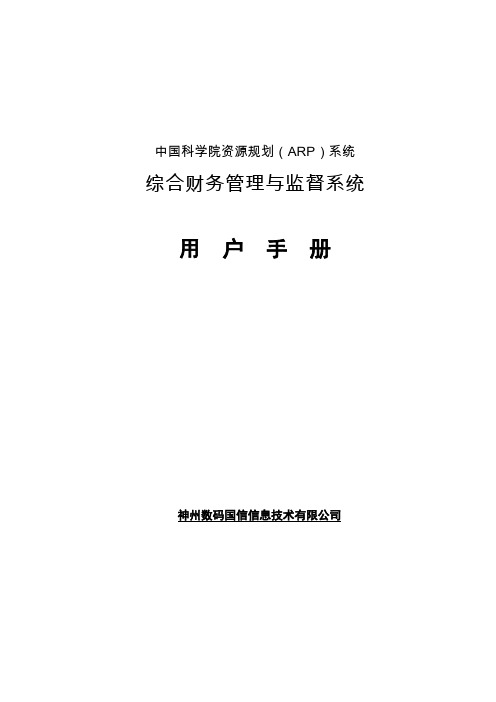
中国科学院资源规划(ARP)系统综合财务管理与监督系统用户手册神州数码国信信息技术有限公司目录1.欢迎使用ARP综合财务管理系统 (1)1.1关于ARP项目综合财务管理系统 (1)1.2关于《用户手册》 (1)2.用户计算机的配置 (3)2.1硬件性能需求 (3)2.2软件需求 (3)3.如何登录系统 (4)3.1系统登录步骤 (4)3.2门户相关功能 (6)4.系统基本操作说明 (8)4.1页面结构 (8)4.2主界面操作说明 (8)4.3操作按钮说明 (10)4.4公共功能 (10)4.4.1数据导出 (10)4.4.2帮助 (11)5.功能详细说明 (12)5.1预算管理 (12)5.1.1单位预算管理 (12)5.2支付管理 (13)5.2.1单位支付管理-单位执行预算 (13)5.2.2单位支付管理-国库支付支出 (14)5.2.3单位支付管理-实拨资金支出 (28)5.2.4单位支付管理-年终结余资金 (31)5.3决算管理 (34)5.3.1单位决算管理-上报资产负债表 (35)5.3.2单位决算管理-上报收入表 (37)5.3.3单位决算管理-上报支出表 (39)5.4系统管理 (42)5.4.1单位财务信息-单位信息 (42)5.4.2单位财务信息-收款人信息 (43)5.4.3单位财务信息-单位项目信息 (46)5.4.4单位财务信息-自建项目 (46)1. 欢迎使用ARP综合财务管理系统1.1 关于ARP项目综合财务管理系统中国科学院资源规划项目(Academia Resource Planning,简称ARP项目),是实现中国科学院科学的资源规划的信息系统工程。
ARP项目从中国科学院院所两级治理结构出发,以科技计划与执行管理为核心,综合运用创新的管理理念和先进的信息技术,对全院人力、资金、科研基础条件等资源配置及相关管理流程进行整合与优化,构建有效的管理服务信息技术平台。
电子所arp系统使用指南v12-中国科学院电子学研究所
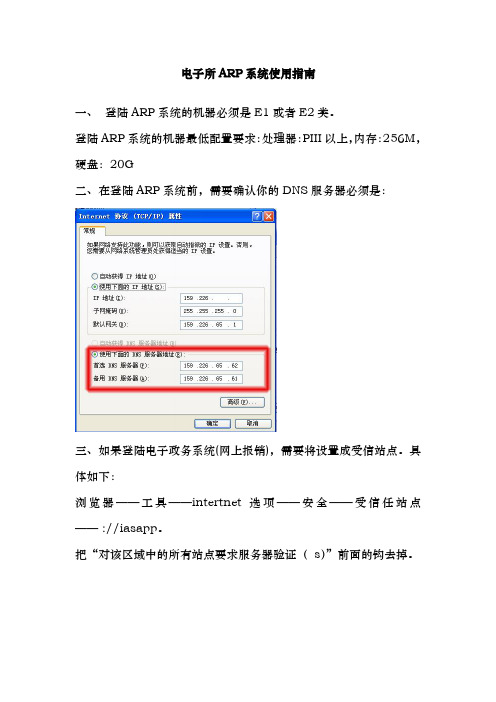
电子所ARP系统使用指南
一、登陆ARP系统的机器必须是E1或者E2类。
登陆ARP系统的机器最低配置要求:处理器:PIII以上,内存:256M,硬盘:20G
二、在登陆ARP系统前,需要确认你的DNS服务器必须是:
三、如果登陆电子政务系统(网上报销),需要将设置成受信站点。
具体如下:
浏览器——工具——intertnet选项——安全——受信任站点—— ://iasapp。
把“对该区域中的所有站点要求服务器验证(s)”前面的钩去掉。
同时还需要把IE浏览器的拦截功能关掉,具体操作如下:浏览器-工具-Internet选项-隐私
要把“阻止弹出窗口”前面的方框内的“√”去掉
四、登陆系统:
电子政务,网上报销服务器::// :7778
ERP服务器::// :11300
第一次登陆ERP服务器,系统会提示安装一oajinitor的插件,注意一定要把浏览器的拦截功能关闭。
如果安装不成功,需要手工来安装该插件,具体如下:
到下载该插件到本地,查看安装说明进行安装。
五、用户登录系统选择角色,页面自动消失
解决方法:打开IE,选择“工具”→“弹出窗阻止程序”→“弹也窗口阻止程序设置”,如下图所示:
如果设置了“弹出窗口阻止程序设置”,还是出现角色切换页面自动消失的情况,很可能是本机被安装了其它的插件,比如baidu toolbar、google toolbar、
yahoo toolbar等。
从添加删除程序里,把类似的toolbar卸载就可以了。
中国科学院资源规划arp系统科研计划与执行管理系统研究所用户手册p

【最新资料,WORD文档,可编辑修改】目录1.引言.....................................................................1.1.编写目的..............................................................1.2.整体功能介绍..........................................................2.用户计算机的配置.........................................................2.1.硬件性能需求..........................................................2.2.软件需求..............................................................3.如何登录系统.............................................................3.1.系统登录步骤..........................................................3.2.门户相关功能..........................................................4.功能详细说明.............................................................4.1.项目管理..............................................................研究所填报........................................................新项目填报 ......................................................编辑可行性报告 ..................................................编辑任务书 ......................................................提交阶段进展报告 ................................................提交中评报告 ....................................................提交验收报告 ....................................................所有项目查询 ....................................................4.2.成果管理..............................................................成果登记..........................................................成果鉴定..........................................................成果鉴定申请书 ..................................................成果鉴定证书 ....................................................4.3.规划指南..............................................................规划指南..........................................................1. 引言1.1. 编写目的用户手册是软件使用帮助文档,用于详细阐述软件的功能、性能以及约束条件,是用户使用ARP系统的依据和参考文档。
中国科学院资源规划(ARP)系统用户手册
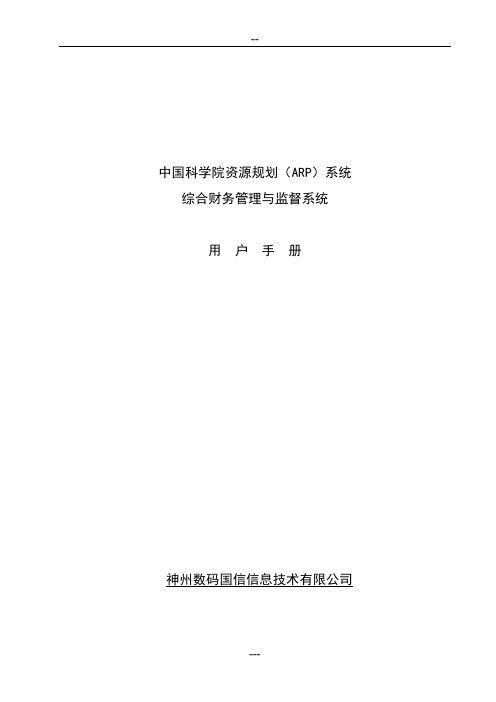
中国科学院资源规划(ARP)系统综合财务管理与监督系统用户手册神州数码国信信息技术有限公司目录1. 欢迎使用ARP综合财务管理系统 (1)1.1 关于ARP项目综合财务管理系统 (1)1.2 关于《用户手册》 (1)2. 用户计算机的配置 (3)2.1 硬件性能需求 (3)2.2 软件需求 (4)3. 如何登录系统 (5)3.1 系统登录步骤 (5)3.2 门户相关功能 (7)4. 系统基本操作说明 (9)4.1 页面结构 (9)4.2 主界面操作说明 (9)4.3 操作按钮说明 (11)4.4 公共功能 (11)4.4.1 数据导出 (11)4.4.2 帮助 (12)5. 功能详细说明 (13)5.1 预算管理 (13)5.1.1 单位预算管理 (13)5.2 支付管理 (14)5.2.1 单位支付管理-单位执行预算 (15)5.2.2 单位支付管理-国库支付支出 (16)5.2.3 单位支付管理-实拨资金支出 (34)5.2.4 单位支付管理-年终结余资金 (38)5.3 决算管理 (42)5.3.1 单位决算管理-上报资产负债表 (43)5.3.2 单位决算管理-上报收入表 (45)5.3.3 单位决算管理-上报支出表 (49)5.4 系统管理 (52)5.4.1 单位财务信息-单位信息 (52)5.4.2 单位财务信息-收款人信息 (53)5.4.3 单位财务信息-单位项目信息 (56)5.4.4 单位财务信息-自建项目 (56)1.欢迎使用ARP综合财务管理系统1.1关于ARP项目综合财务管理系统中国科学院资源规划项目(Academia Resource Planning,简称ARP项目),是实现中国科学院科学的资源规划的信息系统工程。
ARP项目从中国科学院院所两级治理结构出发,以科技计划与执行管理为核心,综合运用创新的管理理念和先进的信息技术,对全院人力、资金、科研基础条件等资源配置及相关管理流程进行整合与优化,构建有效的管理服务信息技术平台。
所级用户操作手册
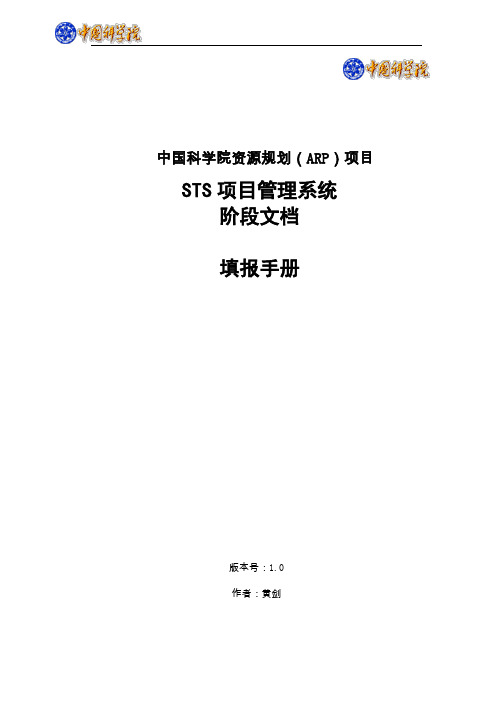
中国科学院资源规划(ARP)项目STS项目管理系统阶段文档填报手册版本号:1.0作者:黄剑中国科学院计算机网络信息中心管理信息化部二〇一六年六月编印目录第一章功能综述 (5)1.1概述 (5)第二章流程与角色 (6)2.1可行性报告申报 (6)2.2任务书及预算书申报 (6)2.3年度报告申报 (7)2.4验收总结报告申报 (7)2.5角色授权(所) (8)2.6结点授权(所) (9)第三章离线填报 (11)3.1模板下载 (11)3.2安装控件 (11)3.3启用WORD文档的宏 (12)3.4启用WORD2013编辑模式 (12)第四章项目可行性报告申报 (14)4.1院发布遴选库 (14)4.2所遴选库授权 (15)4.3所填报可行性报告 (17)4.4所课题组提交 (23)4.5所科研处审核 (24)4.6所所领导审核 (26)4.7所办公室盖章 (28)4.8所科研处上报 (29)4.9院专业处审核 (30)4.10院专业处审核通过 (32)第五章项目任务书及预算书申报 (33)5.1院发布在研库 (33)5.2所在研库授权 (34)5.3所填报任务书及预算书 (36)5.4所课题组提交 (43)5.5所科研处审核 (44)5.6院专业处审核 (46)5.7所所领导审核 (48)5.8所办公室盖章 (49)5.9所科研处上报 (50)5.10院分管处室负责人审核 (52)5.11院科发局分管局领导审核 (54)5.12院审核通过 (55)第六章项目年度报告申报 (56)6.1所填报年度报告 (56)6.2所课题组提交 (67)6.3所科研处审核 (68)6.4所所领导审核 (70)6.5所办公室盖章 (71)6.6所科研处上报 (72)6.7院专业处审核 (74)6.8院审核通过 (75)第七章项目验收总结报告申报 (76)7.1所填报验收总结报告 (76)7.2所课题组提交 (81)7.3所科研处审核 (83)7.4所所领导审核 (84)7.5所办公室盖章 (86)7.6所科研处上报 (87)7.7院专业处协调人审核 (89)7.8院分管处室负责人审核 (91)7.9院分管局领导审核 (93)7.10院审核通过 (95)第一章功能综述1.1 概述我院为推动科技成果的转移转化,促进经济社会发展,作为“率先行动”计划的重要组成部分,自2014年开始启动科技服务网络计划(Science and Technology Service Network Initiative,简称STS计划)。
中科院ARP项目用户培训 — 财务模块系统切换要点

11
汇总1 试算表 _汇总 很好用的报表! 汇总 很好用的报表!
29
总帐已过帐凭证的冲销
总帐已过帐凭证不能修改,只能冲销 冲销类型:冲销批和冲销日记帐
冲销方法:红字冲销和切换借贷项
30
应付发票、 应付发票、付款的取消
已验证的应付款发票不能修改,只能取消, 已验证的应付款发票不能修改,只能取消,发票取消后系统自动生成 和发票分录相反的会计分录 已保存的付款不能修改,只能撤销付款, 已保存的付款不能修改,只能撤销付款,付款取消后系统自动生成和 付款分录相反的会计分录 要取消已核销或已付款的发票,要先撤销核销, 要取消已核销或已付款的发票,要先撤销核销,撤销付款之后才能取 消发票 取消发票、撤销核销、撤销付款要注意会计期, 取消发票、撤销核销、撤销付款要注意会计期,使冲销分录生成在正 确的会计期
5
财务数据查询与核对
科目余额核对 课题可用资金余额核对 供应商欠款余额核对 子模块与总帐模块对帐
6
财务数据查询与核对
科目余额核对 课题可用资金余额核对 供应商欠款余额核对 子模块与总帐模块对帐
7
新旧系统会计科目余额核对
如何查询出新系统会计科目余额和明细发生额
总帐会计->查询->帐户,查询科目余额和明细发生额 提交FSG报表-资产负债表核对一级科目余额 交FSG 提交系统自带报表-试算表 汇总1核对明细科目余额 DISCOVERER查询科目余额表和科目三栏帐 DISCOVERER
新一代ARP系统科研项目用户手册
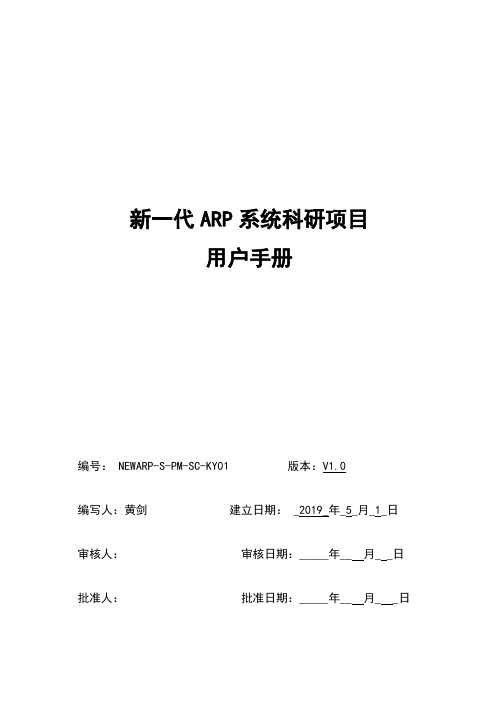
新一代ARP系统科研项目用户手册编号: NEWARP-S-PM-SC-KY01 版本:V1.0编写人:黄剑建立日期: _2019_年_5_月_1_日审核人:审核日期:_____年__ 月_ _日批准人:批准日期:_____年__ 月_ _日文档控制记录目录第1 章文档说明1 1.1编写目的 (1)1.2预期读者 (1)1.3系统概述 (1)1.4参考资料 (1)第 2 章项目管理2 2.1项目信息管理 (2)2.1.1功能概述 (2)2.1.2业务流程 (2)2.1.3功能详述 (3)2.2任务书/协议登记 (24)2.2.1功能概述 (24)2.2.2业务流程 (24)2.2.3功能详述 (24)2.3变更管理 (27)2.3.1功能描述 (27)2.3.2业务流程 (28)2.3.3功能详述 (28)2.4文档管理 (28)2.4.1功能描述 (28)2.4.2业务流程 (29)2.4.3功能详述 (29)2.5外部单位管理 (29)2.5.1功能概述 (29)2.5.2业务流程 (29)2.5.3功能详述 (29)2.6.1功能概述 (31)2.6.2业务流程 (31)2.6.3功能详述 (31)2.7人年管理 (33)2.7.1功能概述 (34)2.7.2业务流程 (34)2.7.3功能详述 (34)2.8科研项目预警 (35)2.8.1功能概述 (35)2.8.2业务流程 (35)2.8.3功能详述 (35)2.9结题管理 (35)2.9.1功能概述 (35)2.9.2业务流程 (36)2.9.3功能详述 (36)第 3 章经费管理38 3.1核算账号及预算编制 (38)3.1.1功能概述 (38)3.1.2业务流程 (38)3.1.3功能详述 (39)3.2人员授权 (45)3.2.1功能概述 (45)3.2.2业务流程 (46)3.2.3功能详述 (46)3.3经费查询 (47)3.3.1功能概述 (47)3.3.2业务流程 (47)3.3.3功能详述 (47)3.4.1功能概述 (48)3.4.2业务流程 (49)3.4.3功能详述 (49)3.5经费转拨 (49)3.5.1功能概述 (49)3.5.2业务流程 (49)3.5.3功能详述 (49)第 4 章综合统计51 4.1统计报表 (51)4.1.1功能概述 (51)4.1.2业务流程 (51)4.1.3功能详述 (51)4.2报表查询 (51)4.2.1功能概述 (51)4.2.2业务流程 (51)4.2.3功能详述 (52)4.3我的自助查询 (52)4.3.1功能概述 (52)4.3.2业务流程 (52)4.3.3功能详述 (52)第 5 章信息服务54 5.1综合查询 (54)5.1.1功能概述 (54)5.1.2业务流程 (54)5.1.3功能详述 (54)第 6 章拓展应用56 6.1A类先导管理 (56)6.1.2业务流程 (56)6.1.3功能详述 (56)6.2B类先导管理 (56)6.2.1功能概述 (56)6.2.2业务流程 (56)6.2.3功能详述 (56)6.3STS项目管理 (56)6.3.1功能概述 (57)6.3.2业务流程 (57)6.3.3功能详述 (57)第7 章科研项目业务审批58 7.1科研项目业务审批 (58)7.1.1功能概述 (58)7.1.2业务流程 (58)7.1.3功能详述 (58)第8 章移动端功能62 8.1移动端项目审批列表 (62)8.1.1功能概述 (62)8.1.2业务流程 (62)8.1.3功能详述 (62)8.2我的经费 (64)8.2.1功能概述 (64)8.2.2业务流程 (64)8.2.3功能详述 (64)8.3我的项目 (65)8.3.1功能概述 (65)8.3.2业务流程 (66)8.3.3功能详述 (66)8.4.1功能概述 (68)8.4.2业务流程 (68)8.4.3功能详述 (68)8.5核算账号信息查询 (70)8.5.1功能概述 (70)8.5.2业务流程 (71)8.5.3功能详述 (71)8.6合同/协议查询 (72)8.6.1功能概述 (72)8.6.2业务流程 (72)8.6.3功能详述 (72)8.7人年统计 (73)8.7.1功能概述 (73)8.7.2业务流程 (74)8.7.3功能详述 (74)第 1 章文档说明1.1编写目的本手册编写主要目的是通过本手册表达系统实现业务逻辑和系统操作方法,为ARP系统使用者提供操作指南。
公文档案-ARP公文系统用户简明操作手册
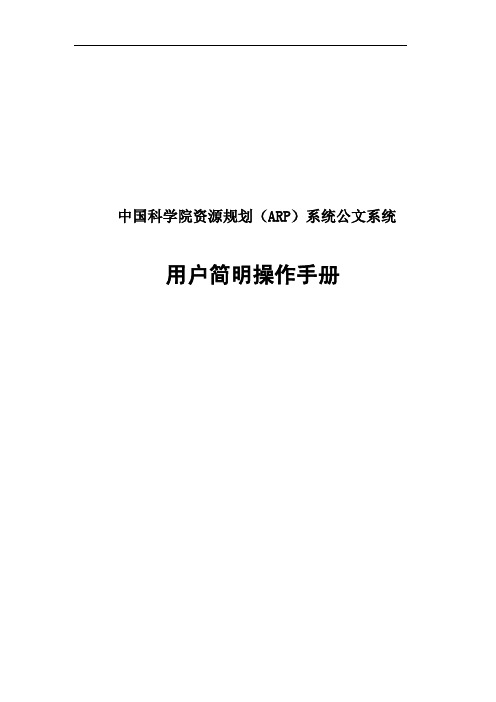
中国科学院资源规划(ARP)系统公文系统用户简明操作手册目录第一章发文 (3)1.拟稿 (3)1.1基本信息 (3)1.2正文编辑 (4)1.3编辑附件 (5)1.4公文流转 (5)2.审核 (7)2.1待办事宜 (8)2.2基本信息 (8)2.3正文编辑 (9)3.会签 (10)3.1选择会签单位 (10)3.2会签转交人 (11)3.3领导会签 (13)4.签发 (14)4.1发文签发 (15)4.2发文提交 (15)5.复审 (16)5.1 基本操作 (16)5.2 公文盖章 (18)5.3打印盖章 (20)6.拟稿人复审 (20)6.1 基本操作 (20)6.2 公文发送交换 (21)6.3公文补发与重发 (23)7.办结与归档 (26)8.补录文件 (26)第二章内部签批件 (28)1.操作过程 (28)1.1拟稿 (28)1.2办阅件相互转换处理过程 (30)2.需要了解的信息 (30)2.1基本信息 (30)3.正文编辑 (34)4.相关按钮 (36)第三章收文 (41)1.系统来文 (41)1.1系统来文办理 (41)2.外来文件 (44)2.1外来文件办理 (44)3需要了解的信息 (46)3.1文件类型 (46)3.2流水号 (46)3.3紧急程度 (47)3.4办理时限 (47)3.5收文时间 (48)3.6收文人 (49)3.7收文单位 (49)3.8来文成文时间 (49)3.9来文单位 (49)3.10来文编号 (50)3.11来文标题 (50)3.12办理意见 (50)3.13附件名称 (50)第四章公文查询 (51)1.公文查询 (51)1.1发文 (52)1.2催办 (58)1.3内部签批件 (58)1.4 收文 (59)2.历史数据查询 (62)2.1发文、内部签批件以及收文 (63)第五章常见问题 (64)1.IE浏览器设置 (64)2.公文印章常见问题 (67)第一章发文1.拟稿1.1基本信息登陆系统点击公文管理菜单,选择左侧公文管理目录树下的新建公文—发文,根据要行文件的性质、用途和所送单位选择文件名称,例如选择中国科学院文件。
- 1、下载文档前请自行甄别文档内容的完整性,平台不提供额外的编辑、内容补充、找答案等附加服务。
- 2、"仅部分预览"的文档,不可在线预览部分如存在完整性等问题,可反馈申请退款(可完整预览的文档不适用该条件!)。
- 3、如文档侵犯您的权益,请联系客服反馈,我们会尽快为您处理(人工客服工作时间:9:00-18:30)。
电子政务,网上报销服务器::7778
ERP服务器::11300
第一次登陆ERP服务器,系统会提示安装一oajinitor的插件,注意一定要把浏览器的拦截功能关闭。如果安装不成功,需要手工来安装该插件,具体如下:
到ftp:///softwares/oajinit/下载该插件到本地,查看安装说明进行安装。
五、用户登录系统选择角色,页面自动消失
解决方法:打开IE,选择“工具”→“弹出窗阻止程序”→“弹也窗口阻止程序设置”,如下图所示:
如果设置了“弹出窗口阻止程序设置”,还是出现角色切换页面自动消失的情bar、yahoo toolbar等。从添加删除程序里,把类似的toolbar卸载就可以了。
电子所ARP系统使用指南
一、登陆ARP系统的机器必须是E1或者E2类。
登陆ARP系统的机器最低配置要求:处理器:PIII以上,内存:256M,硬盘:20G
二、在登陆ARP系统前,需要确认你的DNS服务器必须是:
三、如果登陆电子政务—工具——intertnet选项——安全——受信任站点——。
把“对该区域中的所有站点要求服务器验证(https)”前面的钩去掉。
同时还需要把IE浏览器的拦截功能关掉,具体操作如下:
浏览器-工具-Internet选项-隐私
要把“阻止弹出窗口”前面的方框内的“√”去掉
